在Word2003文档中怎么制作公章?
制作公章需要用到的素材有:圆形、艺术字、五角星、文本框,下面小编就为大家介绍在Word2003文档中怎么制作公章方法,来看看吧
制作公章有很多软件,当然最简单的还是word了,那应该怎么做呢?下面小编就为大家介绍在Word2003文档中怎么制作公章方法,操作很简单的,大家学会了吗?希望能对大家有所帮助!
1、新建word2003文档,执行菜单栏中的"插入——图片——自选图形",在"绘图"工具栏中选择椭圆。
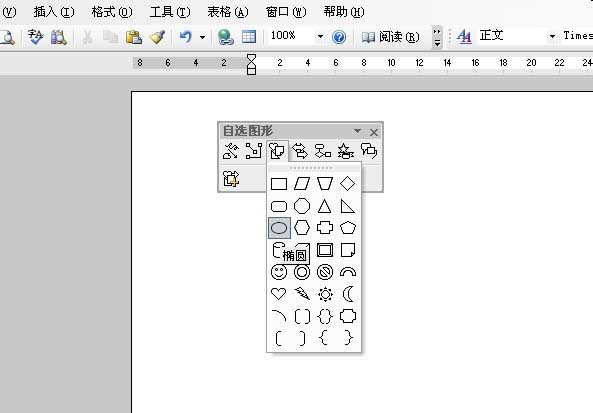
2、按Shift键就可以在word文档中拖出一个圆。
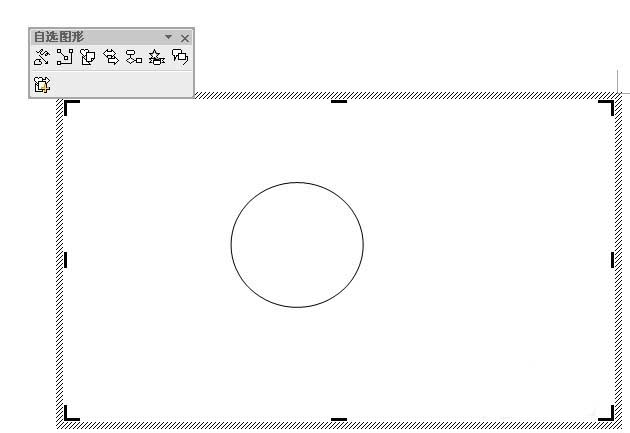
3、双击步骤2拖出的圆,弹出"设置自选图形格式"对话框,然后按照下图设置,点鼠标右键把"叠放次序"设置为"置于底层"。
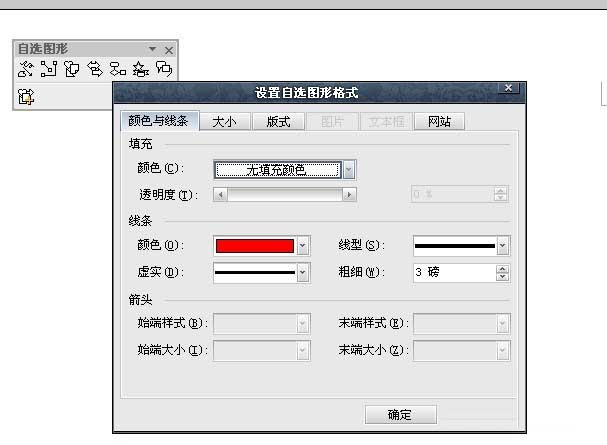
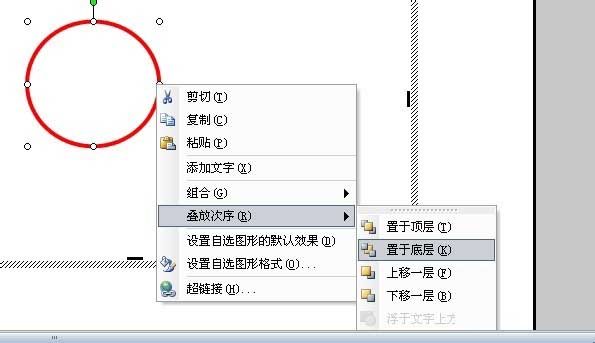
4、点"插入"菜单,选"图片"中的"艺术字",选择艺术字,输入如:cl我心永恒。然后把文字拖入合适的位置。
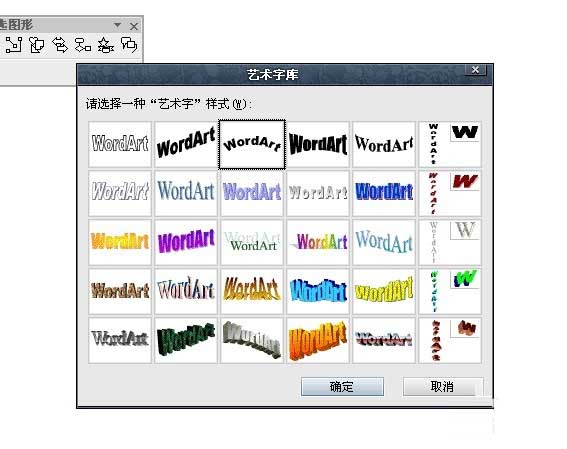
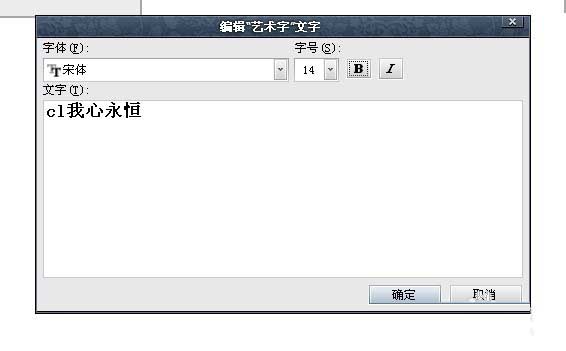
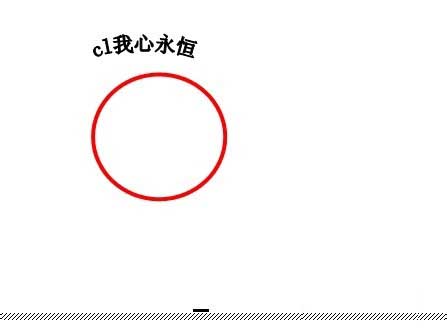
5、选中文字和艺术字,然后在"自选图形"选 "组合"。
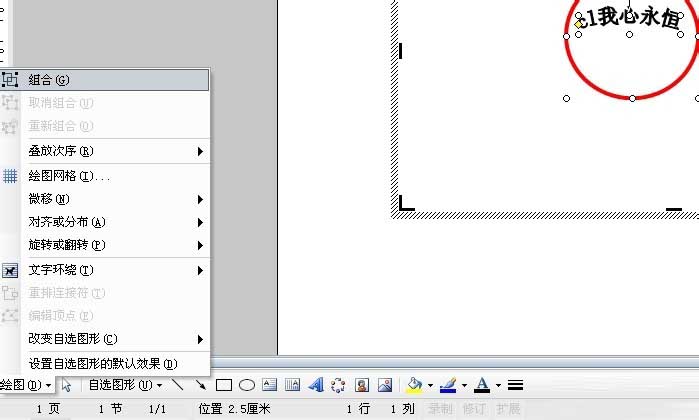
6、在"自选图形—星与旗帜"里,点击"五角星"按钮,按住Shift键,就可以拖动出一个正五角星,然后双击五角星,按照下图设置。
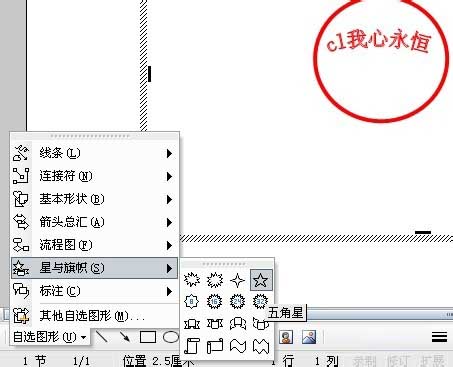
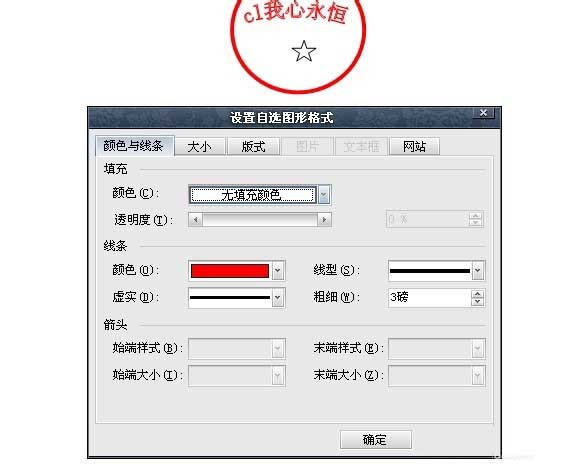
7、按Shift键单击选中三个对象,单击"绘图—对齐和分布",分别选中"水平居中对齐"和"垂直居中对齐",适当调整横排文本的位置,然后右击选中所有对象,选中"组合"命令,就得到了制造的公章。

您可能感兴趣的文章
- 06-27word程序打不开怎么办
- 06-27word2010怎么制作和打印桌签?
- 06-27Word2010怎样设置主题颜色
- 06-27word怎样设置超链接图解
- 06-27word怎样设置文本域背景底色
- 06-27word标题格式怎样设置关联列表
- 06-27word按姓氏笔画如何排序
- 06-27Word文档怎样横向打印?横向打印方法介绍
- 06-27word文档奇偶页码怎样设置
- 06-27word如何设置图片环绕样式


阅读排行
推荐教程
- 11-30正版office2021永久激活密钥
- 11-25怎么激活office2019最新版?office 2019激活秘钥+激活工具推荐
- 11-22office怎么免费永久激活 office产品密钥永久激活码
- 11-25office2010 产品密钥 永久密钥最新分享
- 11-22Office2016激活密钥专业增强版(神Key)Office2016永久激活密钥[202
- 11-30全新 Office 2013 激活密钥 Office 2013 激活工具推荐
- 11-25正版 office 产品密钥 office 密钥 office2019 永久激活
- 11-22office2020破解版(附永久密钥) 免费完整版
- 11-302023 全新 office 2010 标准版/专业版密钥
- 03-262024最新最新office365激活密钥激活码永久有效






